Bước 1: Đăng nhập thành công vào hệ thống
Bước 2: Trang chủ > Click module Cơ sở vật chất
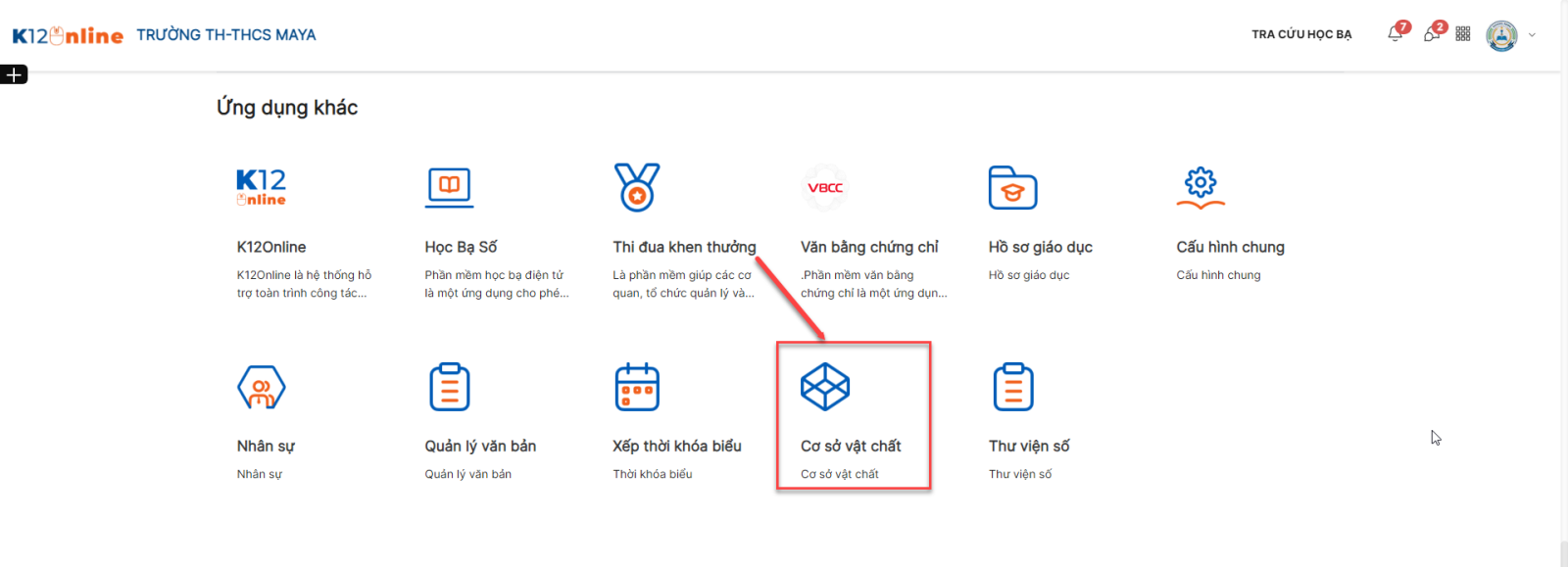
Bước 3: Click menu Quản lý CSVC
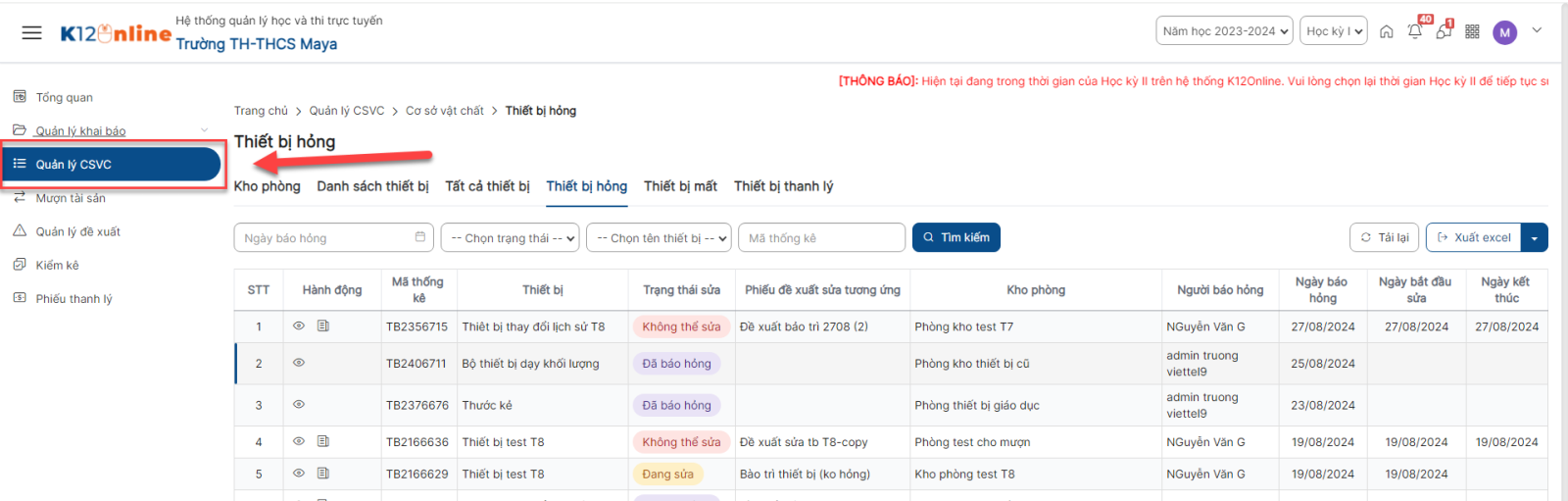
1. Danh sách thiết bị
Bước 1: Menu Quản lý CSVC > Click tab Thiết bị mất
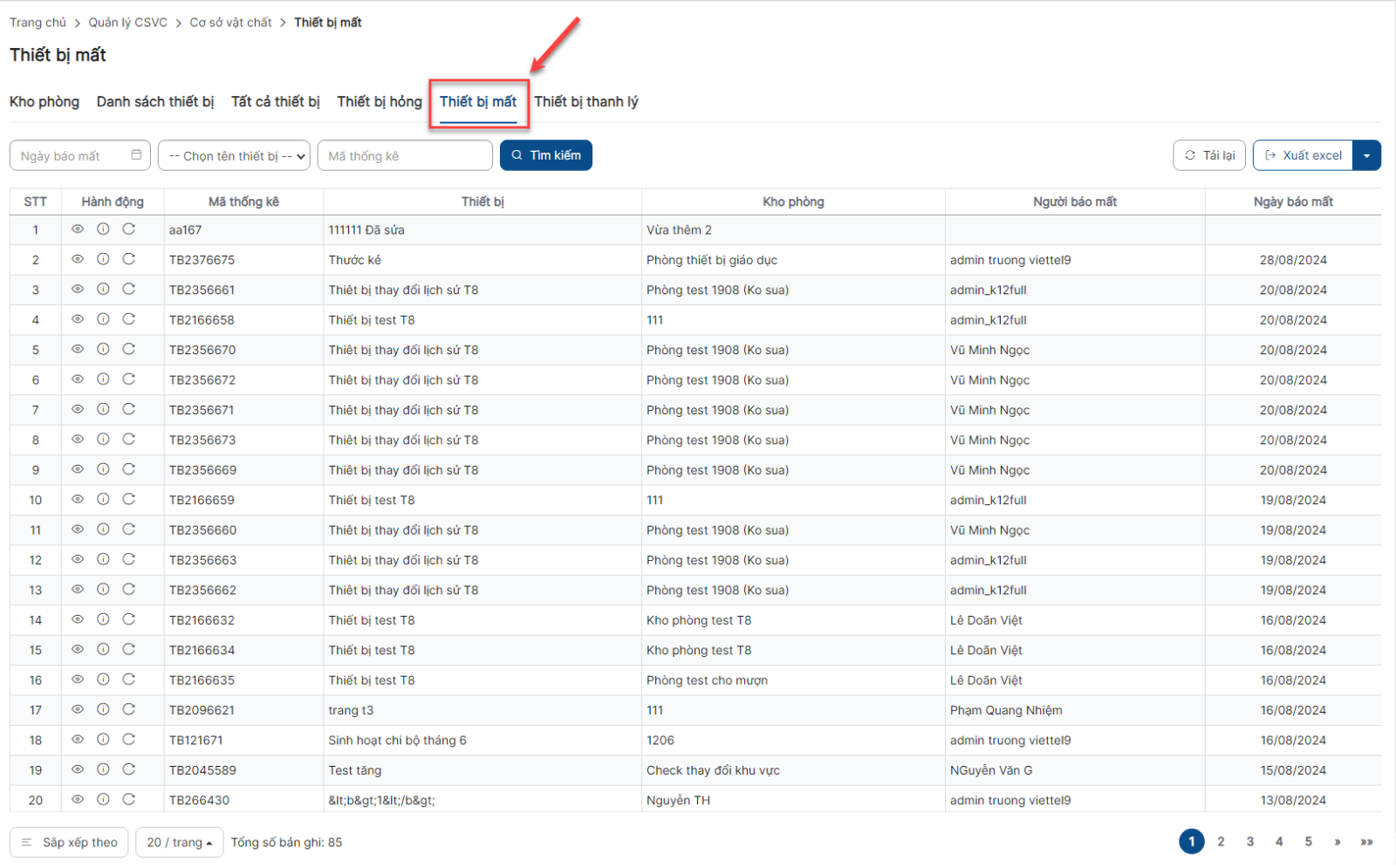
Bước 2: Hiển thị màn hình danh sách thiết bị

- Click Sắp xếp theo > Chọn kiểu sắp xếp > Hiển thị danh sách theo trạng thái sắp xếp.
- Click icon Chi tiết thiết bị để thực hiện xem chi tiết thiết bị mất
- Click icon Lý do mất để xem lý do mất
- Click icon Khôi phục để khôi phục thiết bị mất
- Tải lại
Trên danh sách > click button Tải lại > Thực hiện tải lại danh sách.

- Sắp xếp
Trên danh sách > click button Sắp xếp theo > Chọn kiểu sắp xếp> Hiển thị danh sách theo trạng thái sắp xếp.
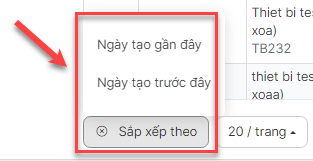
- Phân trang
- Trên màn hình: hiển thị phân trang ở phía dưới bên phải màn khi danh sách có > 20 bản ghi
+ Click icon << (>>) để chuyển đến trang trước đó (trang tiếp theo)
+ Click icon << << (>> >>) để chuyển đến trang đầu tiên (trang cuối cùng)

- Tổng số bản ghi
Bước 1: Trên màn hình danh sách > Xem tổng số bản ghi.

2. Xem chi tiết thiết bị
Bước 1: Trên màn hình danh sách > Click icon Chi tiết thiết bị
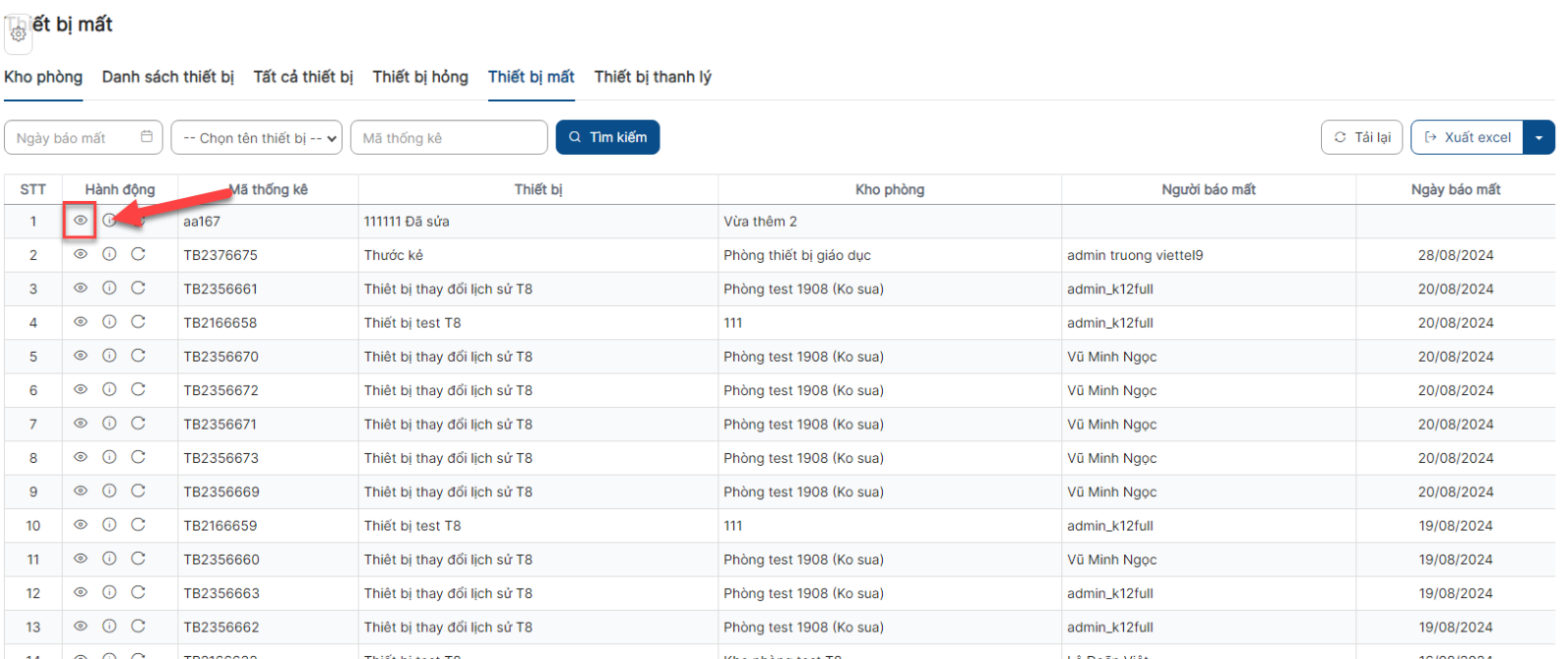
Bước 2: Hiển thị màn hình chi tiết thiết bị thành công

- Thông tin thiết bị: Hiển thị thông tin của thiết bị đang xem chi tiết.
- Lịch sử thiết bị: Hiển thị lịch sử tác động thiết bị đang xem chi tiết.
3. Lý do mất
Bước 1: Trên màn hình danh sách > Click icon Lý do mất > màn hình hiển thị form lý do mất

4. Khôi phục
Bước 1: Trên màn hình danh sách > Click icon khôi phục> màn hình hiển thị màn hình xác nhận khôi phục thiết bị mất
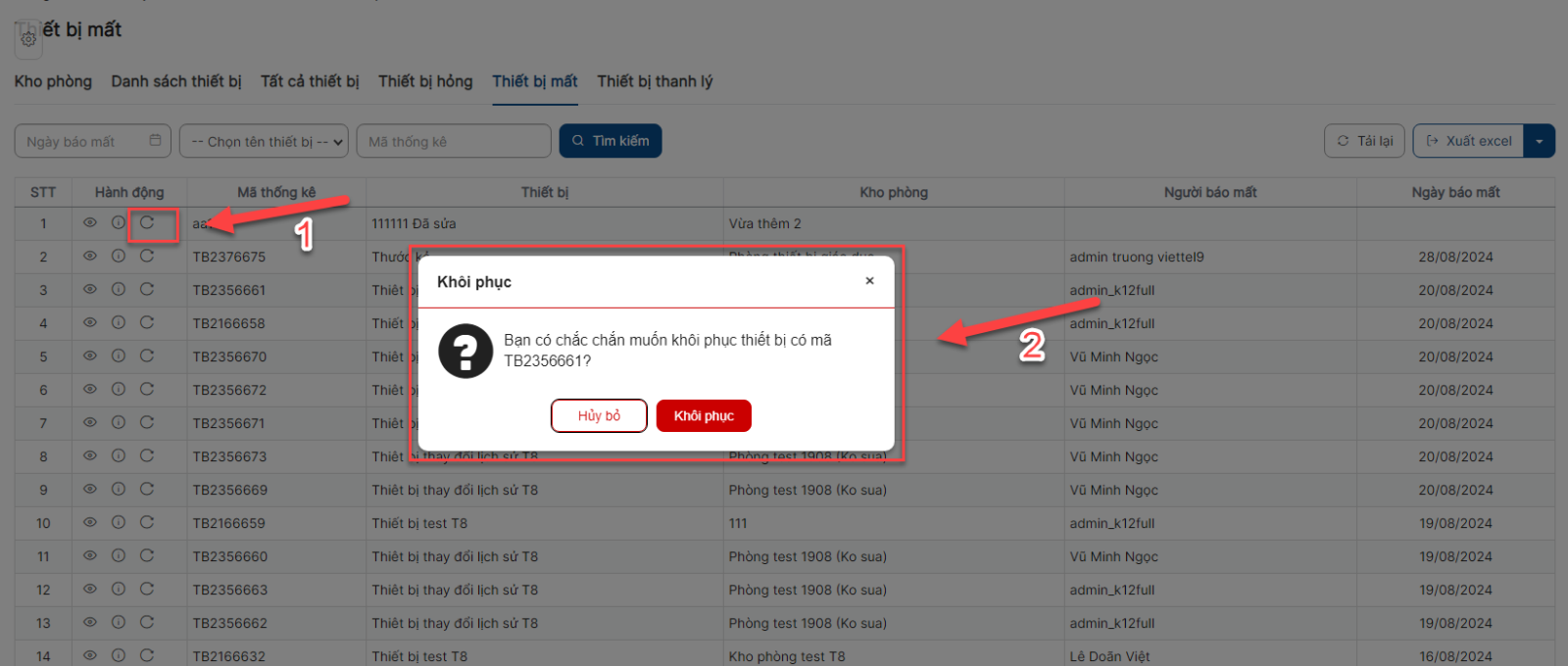
Bước 2:
+ Click Khôi phục để xác nhận khôi phục thiết bị mất, bản ghi sẽ khôi phục lại trạng thái trước khi báo mất và không còn ở danh sách thiết bị mất
+ Click Hủy bỏ để quay lại danh sách
5. Tìm kiếm
Bước 1: Trên màn hình danh sách > Tại vùng tìm kiếm: Nhập/Chọn tiêu chí tìm kiếm > Click button Tìm kiếm để thực hiện tìm kiếm
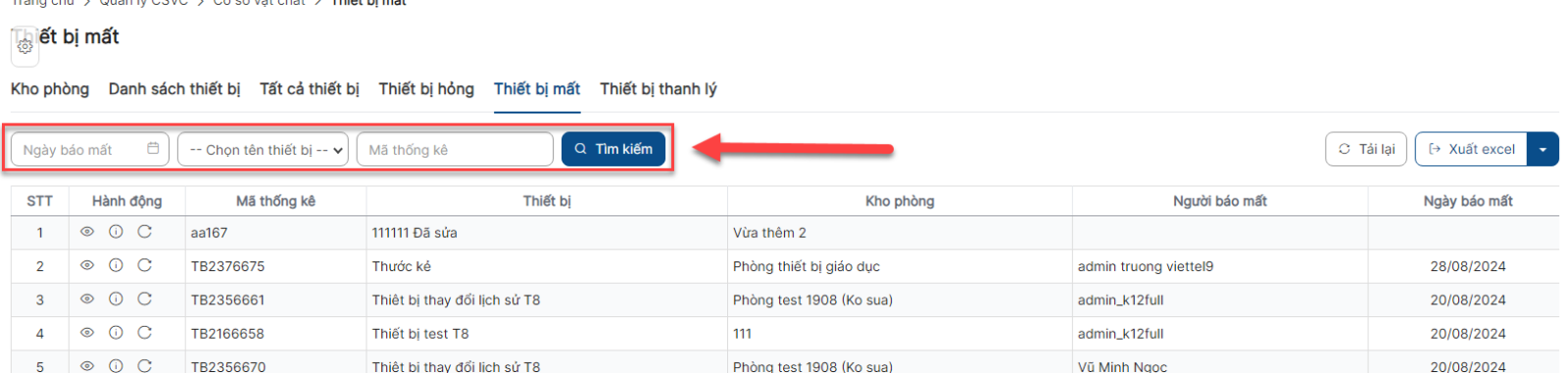
6. Xuất excel
Bước 1: Trên màn hình danh sách > Click button Xuất excel > Thực hiện xuất excel thành công > Hệ thống trả về 1 file kết quả đầy đủ dữ liệu ở danh sách

Bước 2: Hệ thống trả về 1 file kết quả đầy đủ dữ liệu ở danh sách

